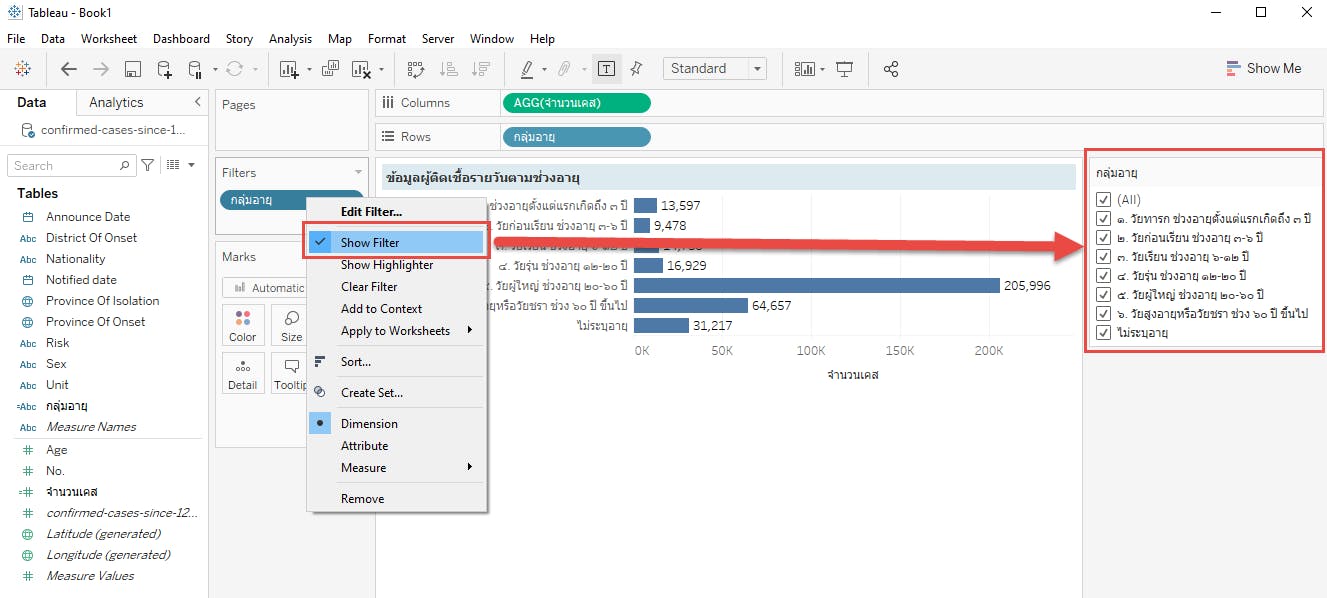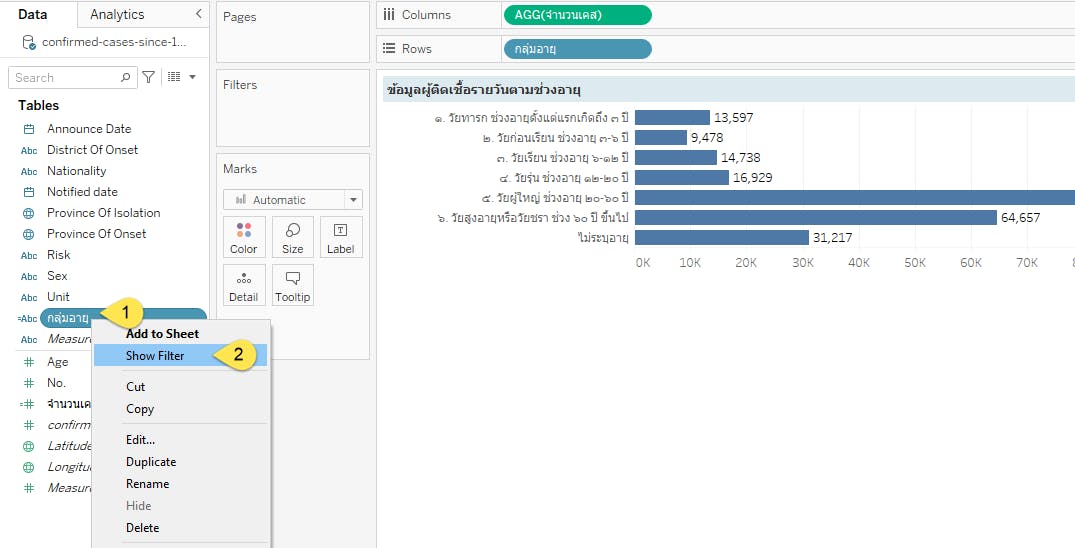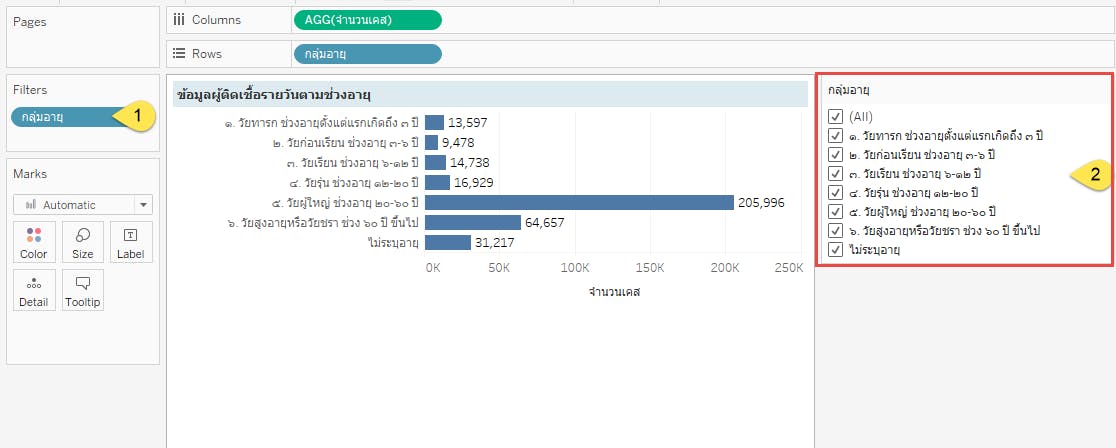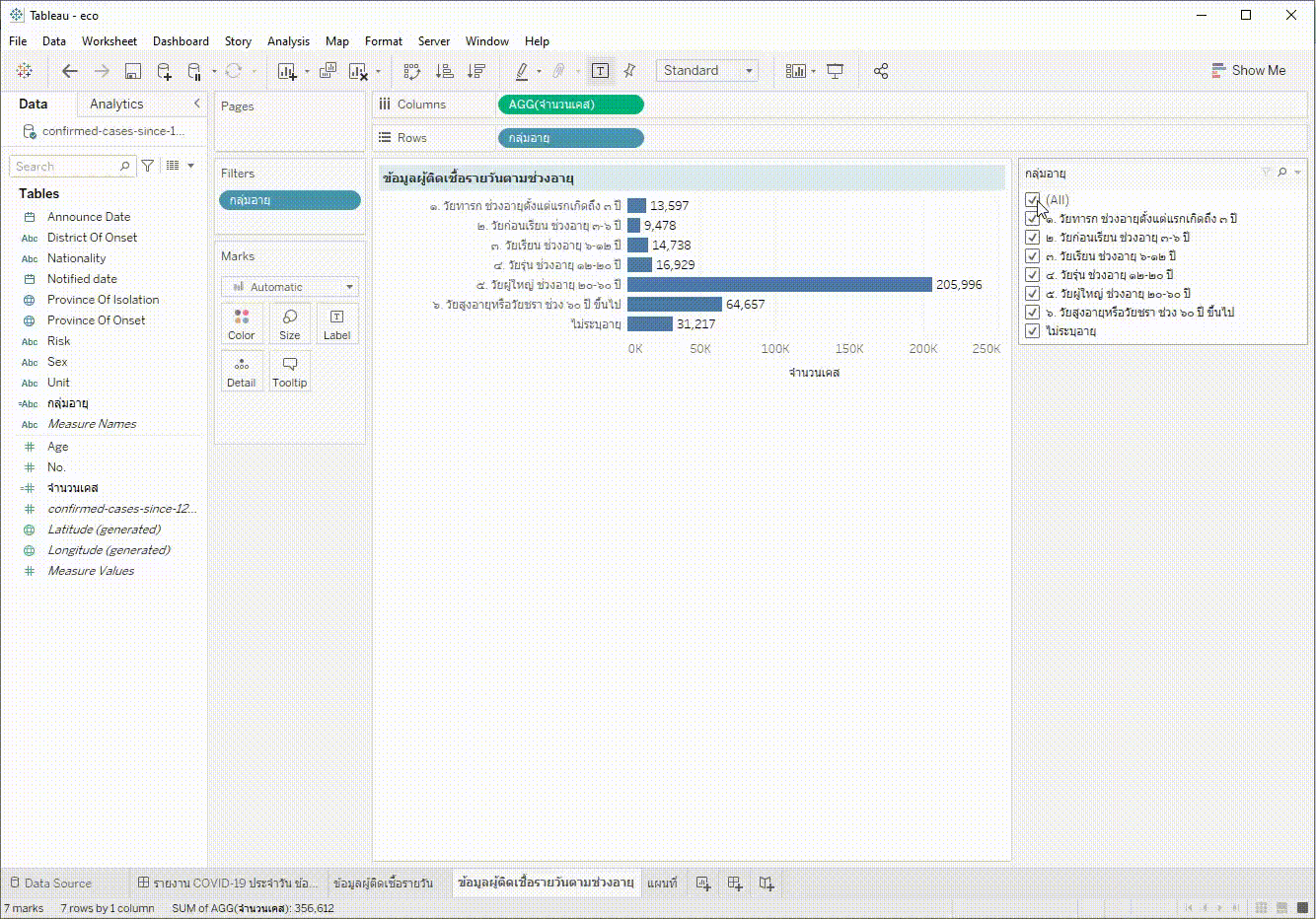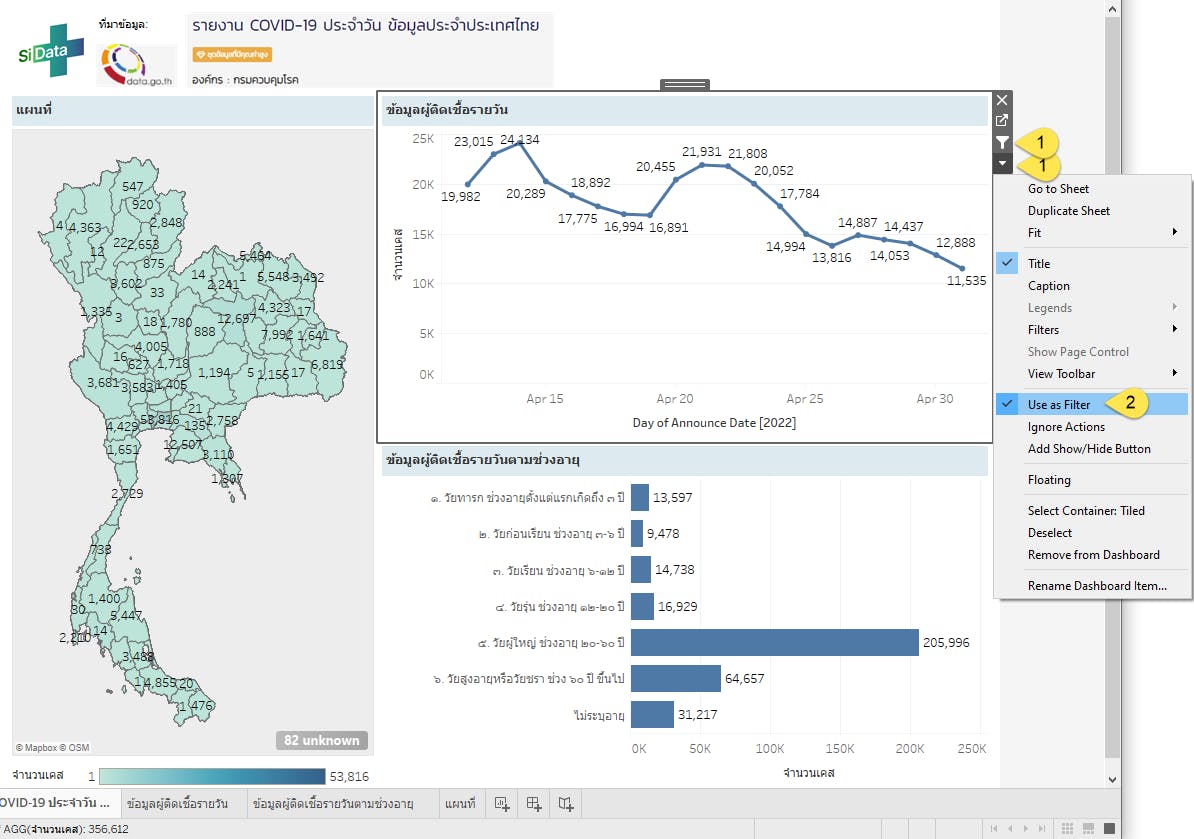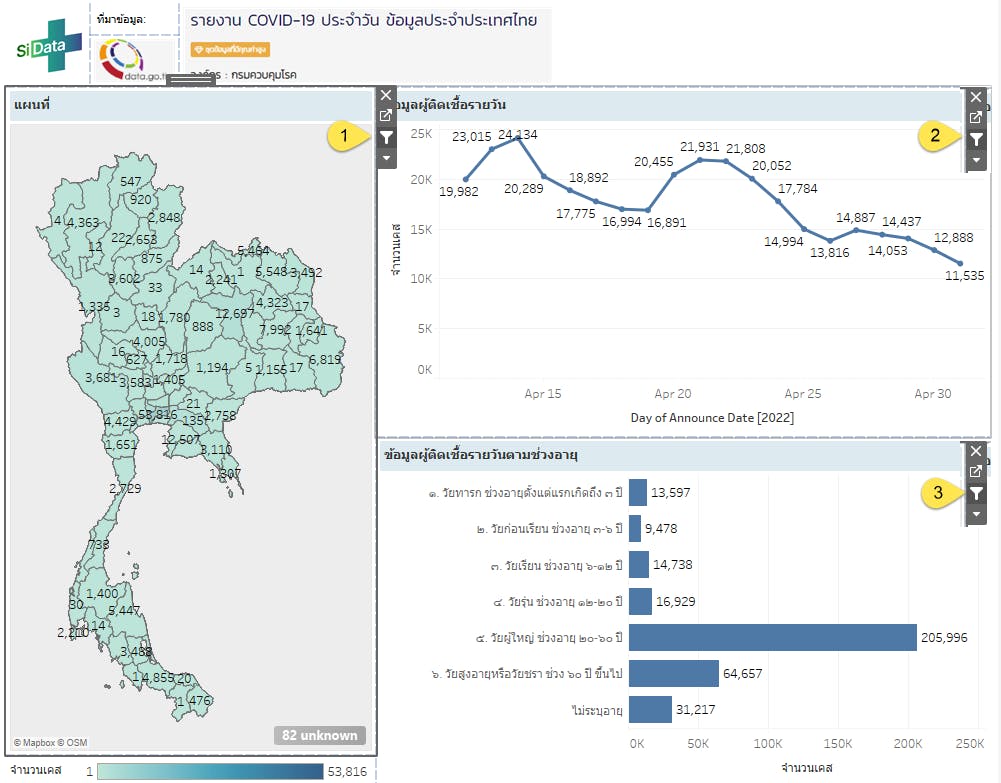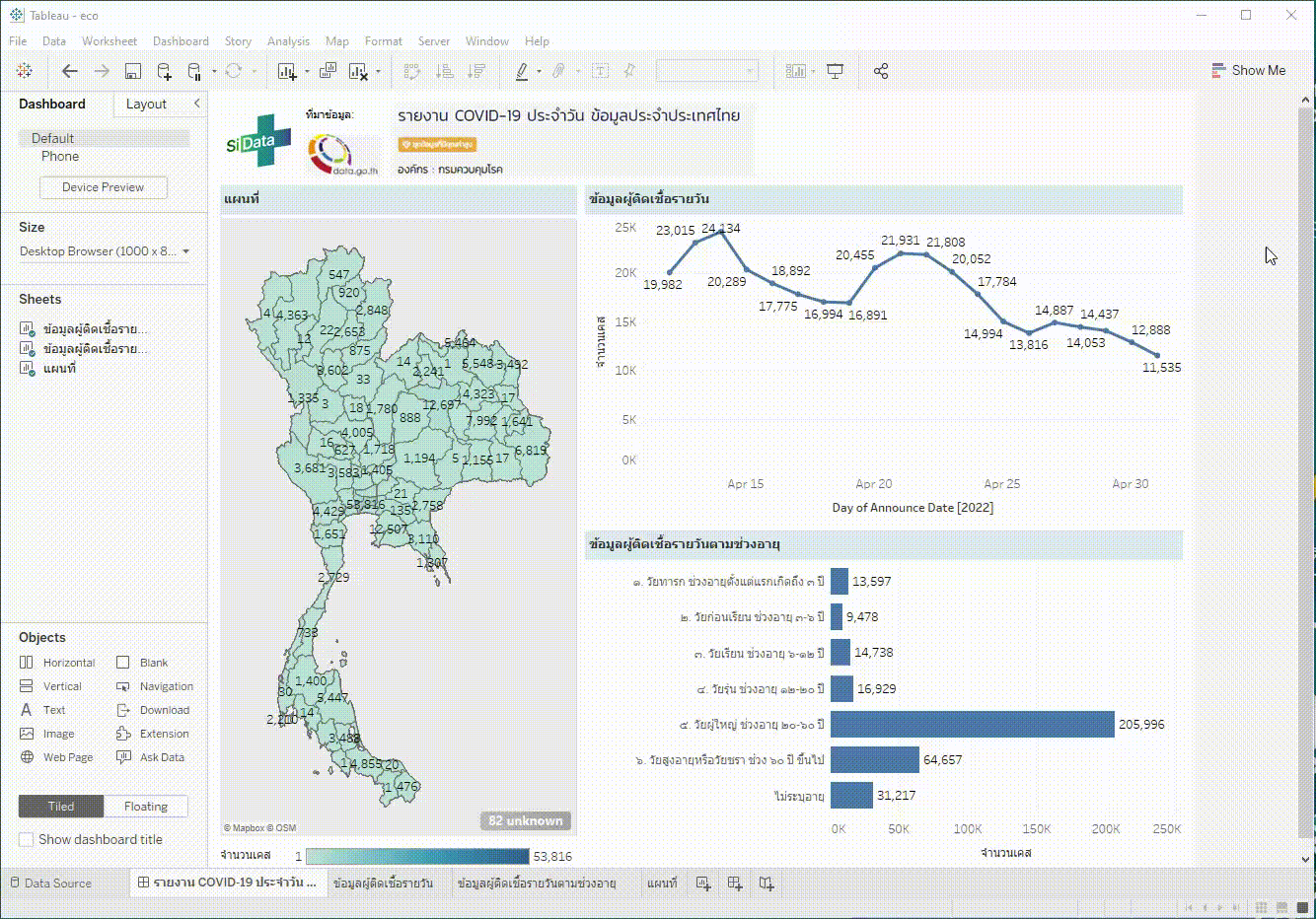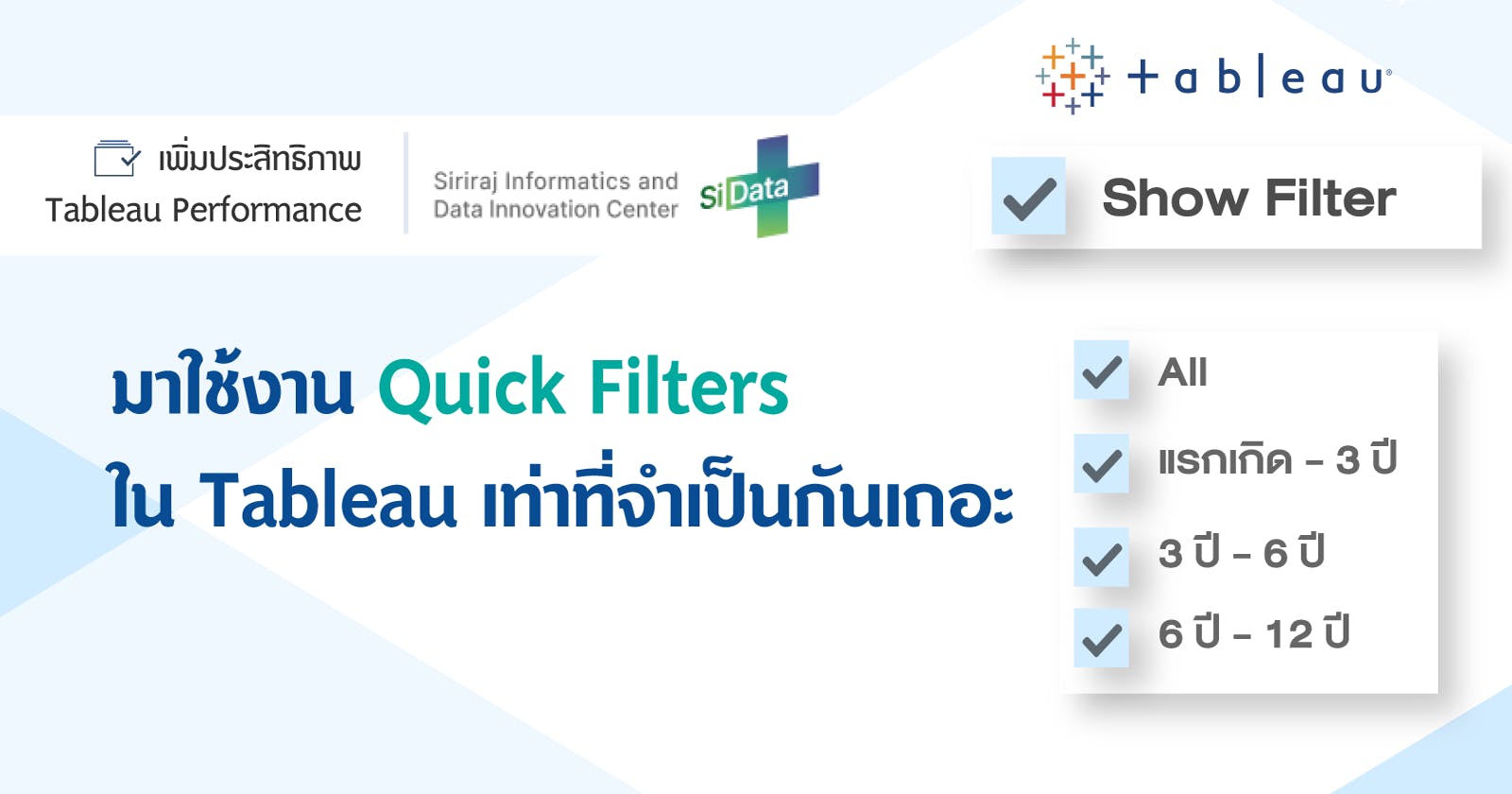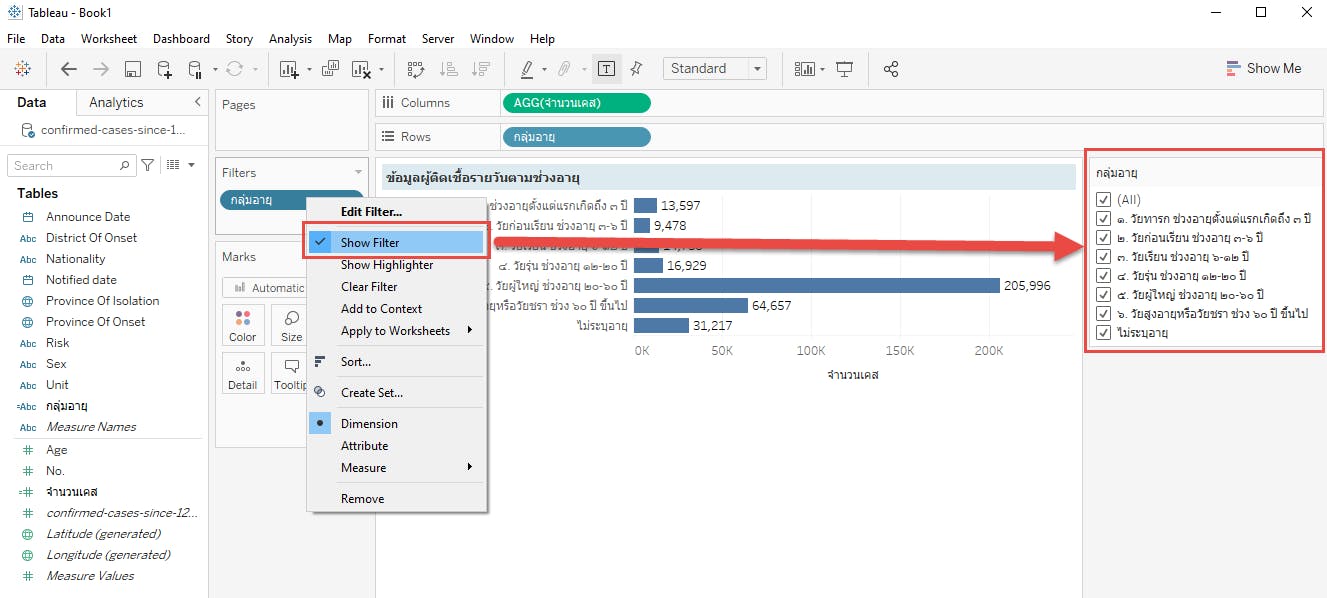
Quick Filters ใน Tableau คืออะไร?
การใช้งาน Quick Filters ใน Tableau นั้น ถือเป็นตัวเลือกหนึ่งที่ช่วยทำให้การสร้างรายงานในแต่ละ Work Sheet สามารถใช้งาน Filters เพื่อกรองเฉพาะข้อมูลที่ผู้สร้างรายงานต้องการใช้หรือดูในมุมมองต่าง ๆ ได้ ผ่านการ Filters ข้อมูลในหลากหลายมิติที่ต้องการได้อย่างอิสระ
ขั้นตอนการสร้าง Quick Filters:
ในหน้า Work sheet เลือก Dimension ที่ต้องการ แล้วคลิกขวา เลือก Show Filter
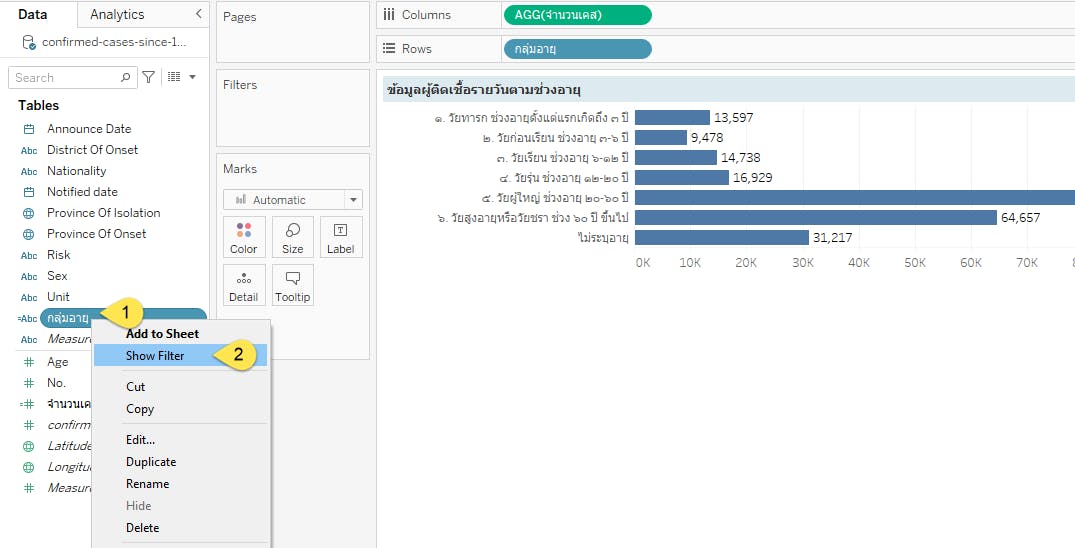
เมื่อเลือกแล้วจะมีฟิลด์ (field) ที่เลือกเข้ามาอยู่มาช่อง filter และมีช่อง filter ขึ้นมาในด้านขวามือ
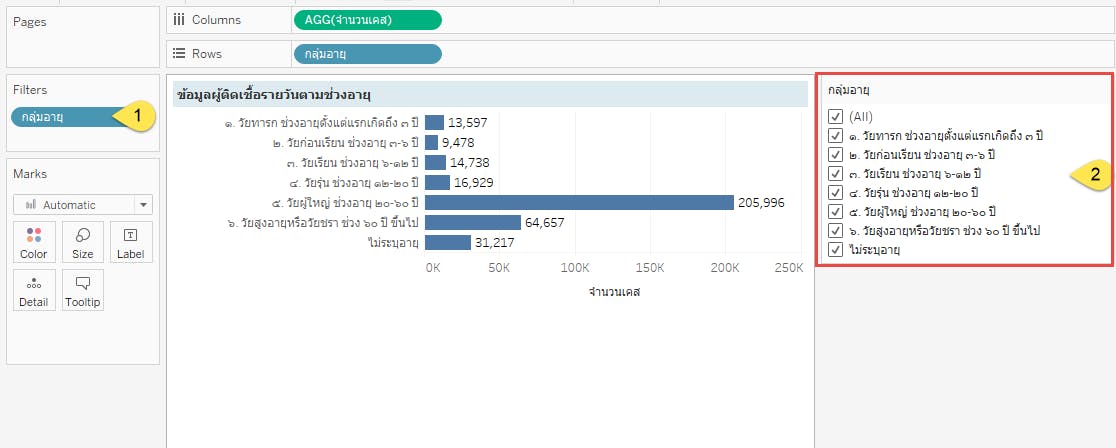
เพียงเท่านี้ก็สามารถใช้งานได้ตามที่ต้องการ !
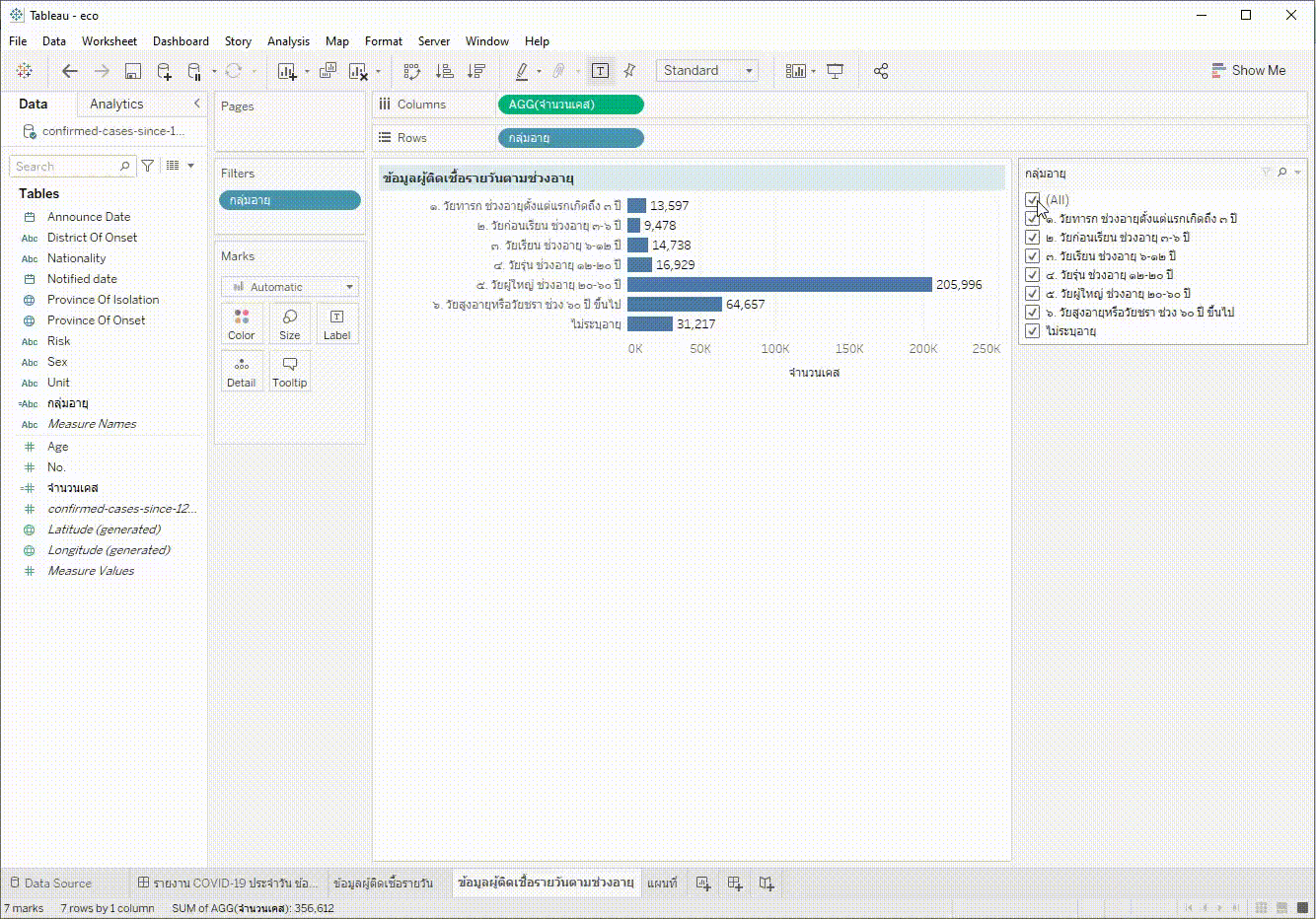
ผลกระทบต่อประสิทธิภาพ Tableau
การใช้งาน Quick Filters ใน Tableau นั้น จะไปเพิ่ม Query ในฐานข้อมูลที่เบื้องหลัง ส่งผลให้ประสิทธิภาพของฐานข้อมูลถูกโหลดหนักยิ่งขึ้น👩💻👨💻 ยิ่งในแต่ละหน้า Work Sheet มี Filters ที่มากขึ้น ก็จะส่งผลให้เพิ่มชุดคำสั่ง Query เพิ่มขึ้นมาแสดงยังตำแหน่ง Filter list ก่อน เพื่อเป็นตัวเลือกให้ผู้ใช้งานได้เห็น filter ที่พร้อมใช้งาน และแสดงผลช้าลงนั่นเอง ซึ่งผู้ที่สร้างรายงานจะต้องระวังในการใช้งาน Quick Filters ให้ดี ถ้าหากข้อมูลที่ใช้มีข้อมูลปริมาณมหาศาล และหน้ารายงานมีหลาย Work Sheets ครับ (อาจกล่าวได้ว่า ยิ่งใช้ Quick filter ในแต่ละ worksheet มากเท่าไร ชุดคำสั่ง Query ก็จะเพิ่มขึ้นเป็นเงาตามตัว)
การใช้ Filter Actions
ทางเลือกอีกทางที่จะพอเป็นตัวเลือกที่จะช่วยให้การแสดงผลได้เร็วกว่าคือ "การทำ Filter Actions ในหน้า Dashboard" ซึ่งจะต่างจากวิธีการใช้ Quick Filters เนื่องจากการทำงานนี้จะไม่ไปเรียก query หลังบ้านในการกรองข้อมูล แต่จะตัดทอนข้อมูลที่อยู่บนแคช ที่ Tableau เรียกใช้งานอยู่แล้ว วิธีนี้จะเหมาะกว่าที่จะนำเสนอให้ผู้ใช้งาน Dashboard มองได้ทุกมุมมองตามความต้องการ
ขั้นตอนการสร้าง มีดังนี้:
ไปยัง dashboard และ เลือก work sheet ที่ต้องการไปยัง dashboard แล้วกดที่ตัวรูปกรวย หรือ ลูกศรลง แล้วเลือก Use as Filter
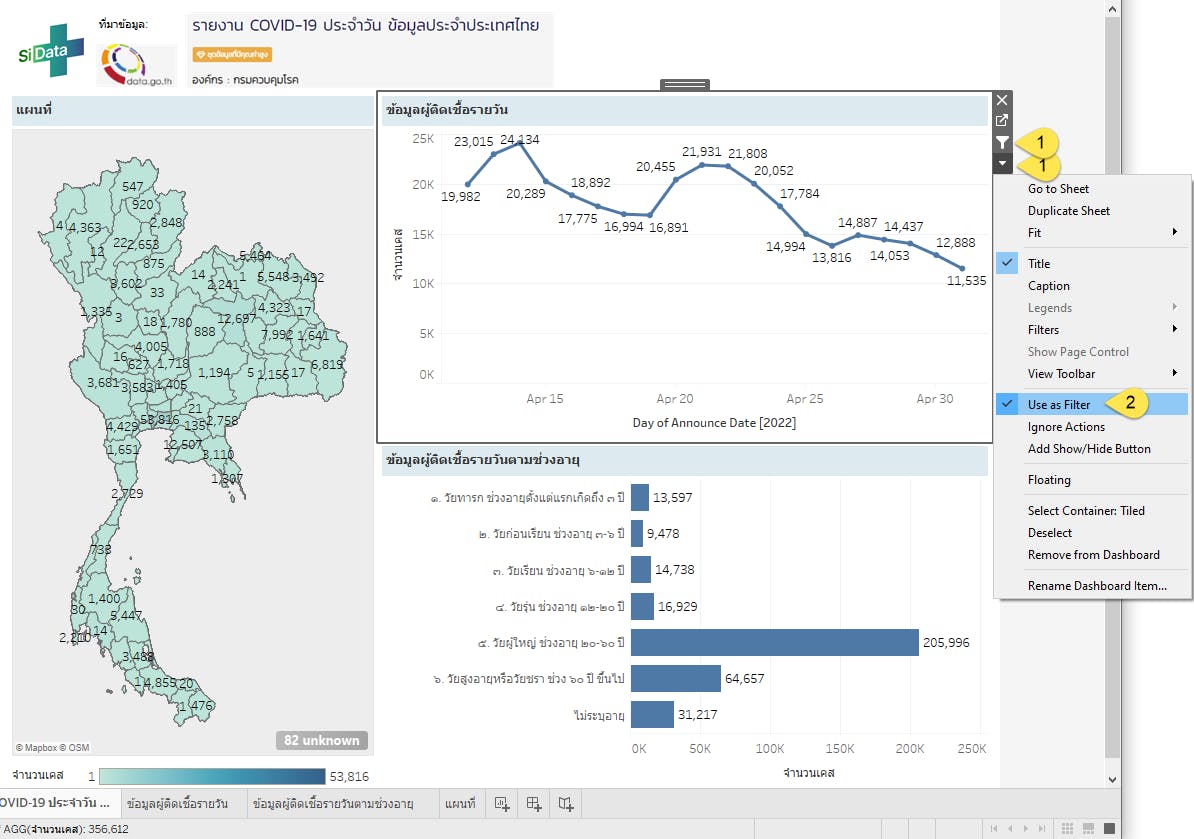
ให้ลองเลือก Filter Actions ทุกๆ Sheet ใน Dashboard เพื่อลองใช้งาน
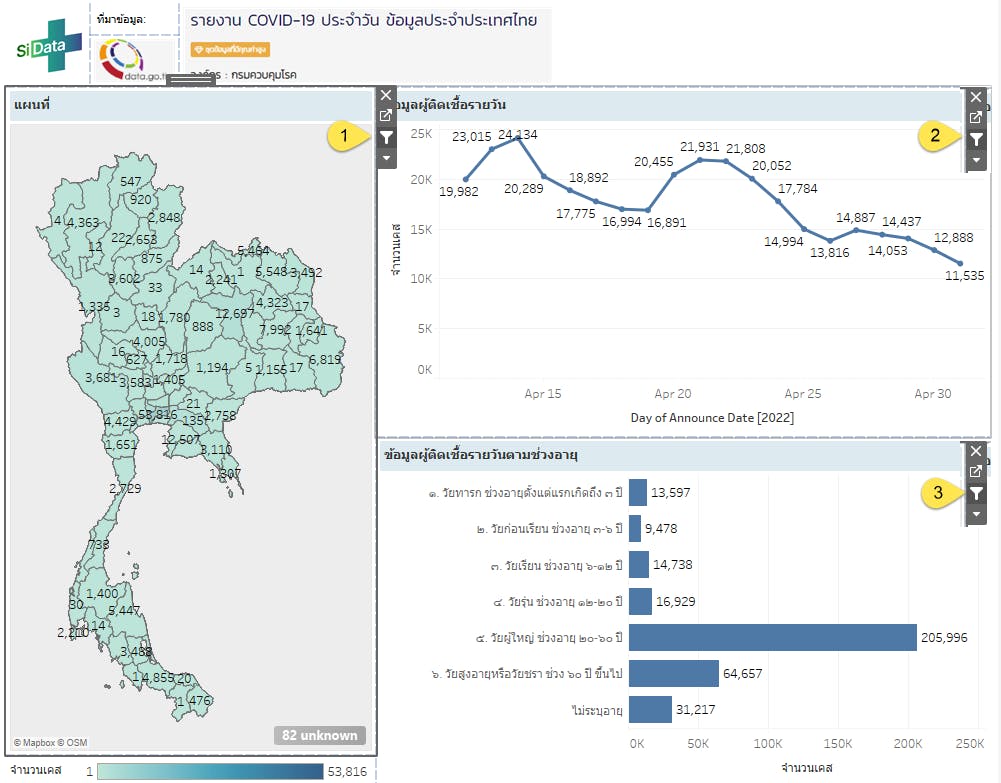
เพียงเท่านี้ก็สามารถใช้งานได้ตามที่ต้องการ
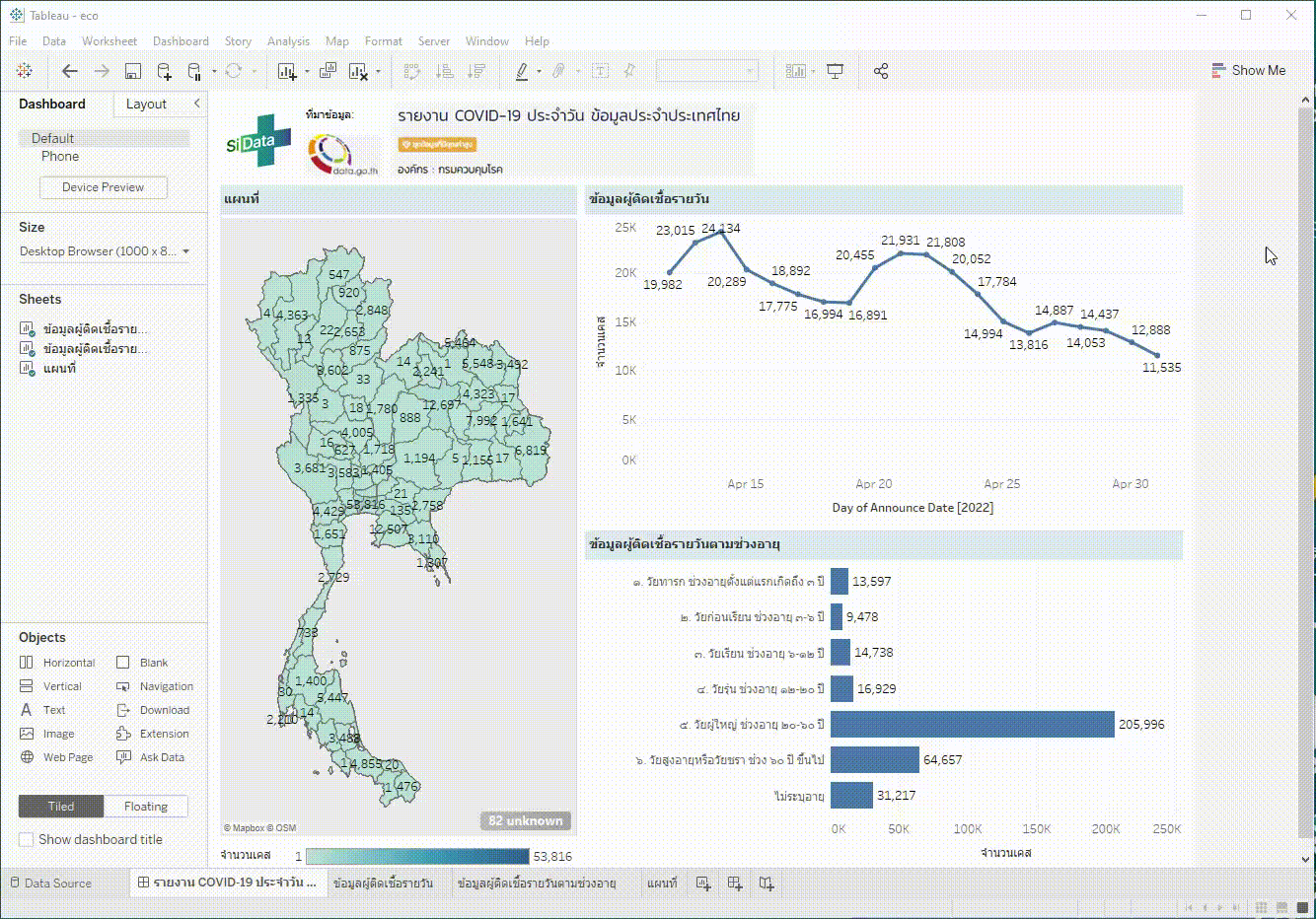
เมื่อคุณเปลี่ยนการเลือก Filter ข้อมูลมาเป็นแบบ Filter Actions ผลพลอยได้หลังจากที่ได้ประสิทธิภาพเพิ่มขึ้นก็คือ "คุณจะได้ Dashboard ที่ดูแล้วสบายตาและใช้งานง่ายขึ้นมาก" แต่ทั้งนี้ทั้งนั้นก็ไม่ได้หมายความว่า Quick Filter เหล่านี้ไม่มีประโยชน์ เพียงแต่ผู้สร้างรายงานอาจจะต้องคำนึงถึงผู้ใช้รายงานเป็นหลักว่า ผู้ใช้งานจะใช้งานในหน้ารายงานอย่างไรเหมาะสมกว่ากัน และเลือกปรับให้เข้ากับผู้ใช้งานกลุ่มนั้น ๆ
การวัดประสิทธิภาพความแตกต่างกัน
หากผู้ใช้งานต้องการทราบถึงข้อแตกต่างระหว่างการใช้งาน Quick Filter และ Filter Actions สามารถเรียนรู้เพิ่มเติมได้ที่
Tableau Workbook Performance Checklist
reference: https://interworks.com/blog/skennedy/2015/05/27/tableau-performance-checklist-filtering-minimize-quick-filters/
ผู้เขียน
ชัยนันท์ บุตรน้ำเพชร, Data Analyst, SiData+
บรรณาธิการ
ศศินิภา อุทัยสอาด SiData+
ตรวจทาน
ศศินา เถียรพรมราช SiData+